
MacのVSCode(VisualStudioCode)のClineでOllamaが動作しない時の解決備忘録
2024.11.13
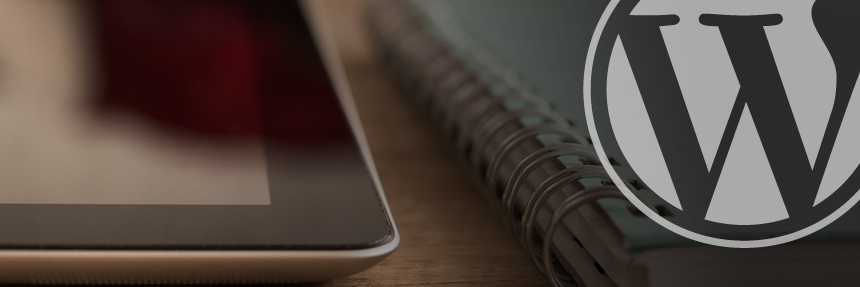
WordPressでメディアのサムネイルを一括で再生成するプラグイン『Regenerate Thumbnails』
2023.09.23

MacでOpen Interpreterをローカルで動かした際に、CodeLlama Modelがダウンロードされる場所
2023.09.09
Category 雑記 Update 2011.01.18

私がMACで使用しているハードディスク丸ごとバックアップソフト
「Carbon Copy Cloner(カーボンコピークローナー)」のご紹介。
普段はMacintosh付属の「Time Machine」と「Carbon Copy Cloner」で
もしもの時に備えています。
1、Macに入っているハードディスクと同等の容量のハードディスクを購入し、
元のハードディスクと同じ名前でフォーマットします。
↑こんな感じ
2、Carbon Copy Clonerを起動し
左側の「Source Disk」にバックアップしたい元のハードディスクを
右側の「Target Disk」にバックアップ先のハードディスクを選び
右下の「Clone」ボタンを押せばバックアップが開始します。
(この方法は圧縮をしないので、母艦のハードディスクと同等の容量を消費します。)
初回だけ若干バックアップに時間がかかりますが、
2回目以降は差分をバックアップするのでそんなに時間はかからないと思います。
※RAID環境では試した事がないので,環境によってうまく行かなかったらゴメンナサイ。。
この方法の特徴としては
ハードディスク名を同じにしてあげることで
WEB制作など絶対パスでしているファイルなど、rootからのパスが同じになるので、
リンクが切れる心配が少なく、もしもの時に備える事ができます。
(万が一母艦のハードディスクが起動しなくなった場合は「option」ボタンを押しながら起動
することでバックアップした外付けハードディスクを選択)
私はこのバックアップを外付け2.5inchと3.5inchの2台にコピーし
2.5inch ← 3日おきぐらいにバックアップ
3.5inch ← 1ヶ月おきぐらいにバックアップ
という感じで、もしもの時に備えています。
さらにデスクトップをご使用の方は
メインメニューのScheduleTaskで定期的にバックアップするように
設定してあげるのが自動で安全ではないでしょうか。
以上、ご参考までに。。
http://www.bombich.com/
↑Carbon Copy Cloner「Download」ボタンから